請注意::這篇文章的翻譯只是為了方便而提供。譯文透過翻譯軟體自動建立,可能沒有經過校對。因此,這篇文章的英文版本應該是包含最新資訊的管理版本。你可以在這裡存取這些內容。
追蹤網站訪問
上次更新時間: 2025年6月11日
潛在客戶是指尚未進行表單轉換的網站訪客。網站訪問工具使用HubSpot 追蹤代碼來檢測每個頁面檢視的 IP 位址。然後,它會浮現出與訪客 IP 位址相關的公司公開資訊,讓您可以瞭解更多關於網站訪客的資訊。
請注意:
- 來自您從分析排除的IP 位址的造訪,仍會被網站造訪工具追蹤。
- 小型公司和個人可能沒有自己的 IP 位址。在這種情況下,潛在客戶會顯示為網際網路服務供應商 (例如 Comcast、Cox、Verizon)。預設情況下,網站造訪工具會使用網際網路服務供應商將這些潛在客戶 篩選出來。您可以按一下篩選器上的x將其移除。
HubSpot追蹤代碼會自動安裝在您的HubSpot網頁上。如果您在外部託管您的網站,了解如何在您的網站上安裝 HubSpot 追蹤代碼。
檢視您的網站造訪報告:
- 在 HubSpot 帳戶的全域搜尋列中,輸入網站瀏覽人次。
- 按一下網站瀏覽人次。
請注意: 頁面瀏覽次數 和訪客數據的上限為 100,000。達到此數字後,額外的瀏覽次數或訪客數目將不會反映在您的帳戶中。
管理潛在客戶
一旦加入追蹤代碼,潛在客戶造訪您的網站時,就會出現在潛在客戶工具中。
- 若要細分您的潛在客戶,請建立篩選條件 或使用搜尋列 ,以關鍵字搜尋潛在客戶,例如州或國家。
-
- 若要隱藏潛在客戶,請選取潛在客戶旁邊的核取 方塊,然後按一下表格上方的隱藏 。隱藏的潛在客戶將不會出現在每日的電子郵件中。
請注意:若要解除隱藏潛在客戶,請聯絡 HubSpot 支援。支援只能解除隱藏每個使用者的所有潛在客戶。個別潛在客戶無法解除隱藏。
- 若要收藏潛在客戶,請按一下潛在客戶旁邊的favorite 星形圖示 。這將把潛在客戶加入您的 Favorites 篩選器,您可以用它來設定潛在客戶通知。
- 若要在資料庫中加入潛在客戶為公司記錄,請按一下潛在客戶右邊的+ 加號圖示 。若要大量新增潛在客戶為公司記錄,請選擇其左側的核取 方塊,然後按一下表格上方的+ [新增至資料庫 ]。
- 要自訂網站造訪工具中的欄位:
- 在右上方,按一下「行動 」下拉式功能表,然後選擇「編輯欄」。
- 在對話方塊中,選擇您要包含在潛在客戶工具中的屬性旁邊的核取方塊 ,然後按一下儲存。
- 若要查看潛在客戶的其他詳細資訊,請按一下公司名稱。
- 若要存取該公司的 LinkedIn 個人資料,請按一下在 LinkedIn 中檢視。
- 若要為此公司建立記錄,請按一下 新增公司。
- 若要在另一個索引標籤中開啟公司網站,請在網域 欄位中,按一下網域。
請注意: 網站訪問只會檢查 CRM 中現有公司記錄的主網域。因此,次要公司網域會被視為新的公司記錄,而非與主要網域連結。

-
- 若要查看該行業的類似公司,請捲動到相關公司部分。按一下公司名稱以存取該公司的網站。
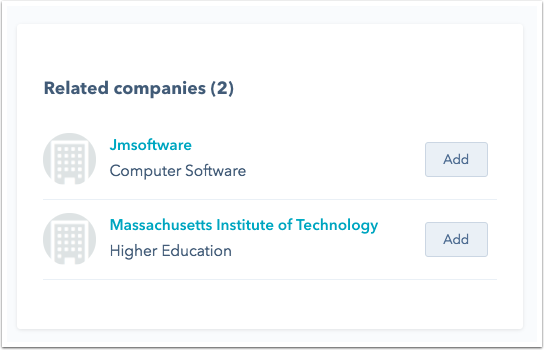
設定網站造訪通知
透過網站訪客工具,您和您的團隊成員可以收到與網站訪客活動相關的通知。瞭解如何在「個人資料與偏好設定」中管理潛在客戶通知。潛在客戶通知有兩種類型:
- 每日電子郵件: 接收此檢視中訪問過您網站的公司的每日摘要電子郵件。
- 重訪通知:當此檢視中的公司造訪您的網站時,您會在活動饋送(activity feed)中收到通知。
要開啟網站造訪通知:
- 在 HubSpot 帳戶的搜尋列中,輸入網站瀏覽人次。
- 按一下網站瀏覽人次。
- 您的通知將適用於目前選取的篩選器。按一下「儲存的篩選項」以選取現有的篩選項,或按一下「新增篩選項」以建立新的篩選項。
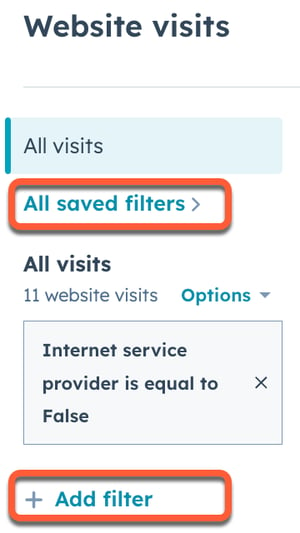
- 在右上方,按一下動作下拉式功能表,然後選擇管理通知。
- 在對話方塊中,按一下以切換「每日電子郵件」 和/或「重新檢視」通知 開關,以訂閱這些通知。
- 如果您是管理員,您可以訂閱團隊成員的通知:
- 在對話方塊中,按一下團隊 通知 索引標籤。
- 針對每種通知類型,按一下訂閱團隊成員 下拉式功能表,然後選擇您的團隊成員。
- 按一下儲存。
一旦您的客戶開始造訪您的網站,您就可以在活動饋送(activity feed)中檢視這些通知。您也可以在通知設定中管理網站重訪通知。
Tracking Code
你的意見回饋對我們相當重要,謝謝。
此表單僅供記載意見回饋。了解如何取得 HubSpot 的協助。